Programmation du serveur LDAP
Vous pouvez rechercher des informations utilisateur enregistrées dans le serveur LDAP. Utilisez-les aux fins suivantes :
Lorsque vous envoyez des fichiers par e-mail avec la fonction de scanner ou de télécopie, vous pouvez parcourir le carnet d’adresses enregistré dans le serveur et spécifier l’adresse e-mail.
Se connecter à l’appareil en utilisant les informations d’authentification enregistrées dans le serveur.
![]()
Un utilisateur qui se connecte pour la première fois au serveur LDAP est automatiquement enregistré dans le carnet d’adresses.
Gérer les informations utilisateur enregistrées automatiquement
![]() Appuyez sur [Paramètres] sur l'écran d'accueil.
Appuyez sur [Paramètres] sur l'écran d'accueil.
![]() Sur l’écran des paramètres initiaux, appuyez sur [Fonctions de l'appareil].
Sur l’écran des paramètres initiaux, appuyez sur [Fonctions de l'appareil].
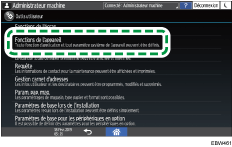
![]() Appuyez sur [Paramètres système]
Appuyez sur [Paramètres système] [Outils Administr.]
[Outils Administr.] [Programmer/Modifier/Supprimer serveur LDAP ] pour afficher l’écran de programme du serveur LDAP.
[Programmer/Modifier/Supprimer serveur LDAP ] pour afficher l’écran de programme du serveur LDAP.
![]() Appuyez sur [Prog./Modif.].
Appuyez sur [Prog./Modif.].
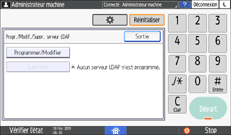
![]() Appuyez sur [*Non programmé], puis saisissez les informations pour le serveur LDAP.
Appuyez sur [*Non programmé], puis saisissez les informations pour le serveur LDAP.
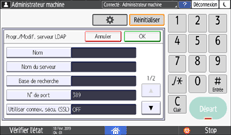
Nom : saisissez un nom de programme optionnel. Ce nom vise à distinguer le serveur d’un autre serveur LDAP.
Nom du serveur : saisissez le nom d’hôte ou l'adresse IPv4 du serveur LDAP.
Base de recherche : sélectionnez un dossier racine pour démarrer une recherche. Les adresses e-mail enregistrées dans ce dossier sont des cibles de recherche lors de l’envoi de fichiers à l’aide de la fonction de scanner ou de télécopieur.
Numéro de port : saisissez le numéro de port utilisé pour la communication avec le serveur LDAP.
Si Utiliser connex. sécu. (SSL) : est défini sur [ON], le numéro de port devient 636.
Lorsque ce paramètre est configuré sur [OFF], des problèmes de sécurité peuvent survenir.
Authentification : sélectionnez la méthode d’authentification conformément aux paramètres d’authentification du serveur LDAP.
Authentificat° Kerberos : l’authentification est effectuée sur le serveur KDC. Le mot de passe est protégé par cryptage, puis est envoyé au serveur KDC.
Authentification Digest : l’authentification est effectuée sur le serveur LDAP. Cette méthode est uniquement disponible sur un serveur compatible avec la LDAP version 3.0. Le mot de passe est protégé par cryptage, puis est envoyé au serveur LDAP.
Authentif. Données en clair : le mot de passe est envoyé au serveur LDAP sans cryptage.
OFF : à sélectionner lorsque l’authentification de serveur n’est pas requise.
Nom utilisateur, Mot de passe : saisissez le nom d’utilisateur et le mot de passe du compte qui demande la Recherche vers le serveur LDAP (administrateur ou représentant). Pour une demande de recherche avec les informations d’authentification de l’utilisateur, ne saisissez pas ces informations.
Vous pouvez parcourir le carnet d’adresses au lieu de saisir directement le nom d’utilisateur et le mot de passe.
Nom de zone (Realm) : si [Authentification Kerberos] est sélectionné, sélectionnez le nom de domaine.
Programmez le domaine à l’avance.
![]() Appuyez sur [Test connexion].
Appuyez sur [Test connexion].
![]() Après avoir vérifié la connexion avec le serveur LDAP, configurez les conditions de recherche ou le nom d’affichage clé.
Après avoir vérifié la connexion avec le serveur LDAP, configurez les conditions de recherche ou le nom d’affichage clé.
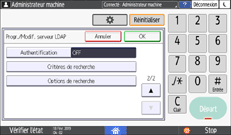
Critères de recherche : saisissez les attributs en tant que mots clés pour les conditions de recherche, [Nom], [Adresse e-mail], [Numéro de Fax], [Nom de la société], ou [Nom du service] en utilisant jusqu'à 64 caractères. Confirmez et définissez l’environnement de serveur à utiliser. Puisque les attributs sont utilisés pour rechercher dans le carnet d’adresses du serveur LDAP, la recherche est désactivée si les attributs sont vierges.
Options de recherche : indiquez [Attribut] et [Mode d'affichage] en fonction du serveur que vous utilisez.
Attribut : saisissez l’attribut pour les conditions de recherche optionnelles, le cas échéant. Par exemple, pour rechercher en utilisant le numéro d’employé, enregistrez « numéro d’employé » en tant qu'attribut. Une fois les options de recherche enregistrées, enregistrez les noms d’affichage clés.
Mode d'affichage : saisissez le nom d’affichage de la colonne dans laquelle les options de recherche sont saisies. Par exemple, si l’option de recherche est le numéro d’employé, enregistrez « numéro d’employé ».
![]() Appuyez sur [OK].
Appuyez sur [OK].
![]() Une fois la procédure terminée, appuyez sur [Accueil] (
Une fois la procédure terminée, appuyez sur [Accueil] ( ).
).
![]()
Pour modifier/supprimer le serveur LDAP enregistré, affichez l'écran [Paramètres système]
 [Outils Administr.]
[Outils Administr.] [Programmer/Modifier/Supprimer serveur LDAP ], appuyez sur [Programmer/Modifier] ou [Suppr.], puis sélectionnez le nom du serveur LDAP.
[Programmer/Modifier/Supprimer serveur LDAP ], appuyez sur [Programmer/Modifier] ou [Suppr.], puis sélectionnez le nom du serveur LDAP.

